Ton auf jedem Gerät verstärken: Top Sound Booster Erweiterungen
Sogar wenn die Lautstärke erhöht wird, kann die Lautstärke des Lautsprechers oder der Kopfhörer möglicherweise nicht ausreichen. Ob Sie einen Video ansehen, an einer Konferenz teilnehmen oder Musik hören, leise Geräusche können Ihr Erlebnis verderben. Deshalb kommt der Sound Booster-Add-on ins Spiel. Diese Browsertools machen den Sound auf Websites lauter und einfacher zu hören. In diesem Artikel werden die nützlichsten Sound Booster-Add-ons für Chrome und Edge vorgestellt, sowie Tools, mit denen Sie Audio- und Videodateien in wenigen Schritten verbessern können.
Teil 1: Beliebte Sound-Verstärker-Erweiterungen für Browser
Viele Menschen haben Schwierigkeiten, Videos online anzusehen oder Musik zu hören, wenn der Sound zu leise ist. Das Browser-Add-on kann Ihnen dabei helfen, dieses Problem zu lösen, da Sie den Audio ohne Änderung der Geräteeinstellungen vergrößern können. Diese Tools sind einfach zu bedienen und funktionieren direkt im Browser, was sie zu einer geeigneten Wahl für den alltäglichen Gebrauch macht.
1. Volume Master (Chrome-Add-on)
Volume Master ist eines der am häufigsten verwendeten Lautstärkeverstärker-Add-ons in Chrome. Sie können die Lautstärke jeder Registerkarte ändern, ohne die Lautstärkeeinstellungen Ihres Computers zu berühren. Ob Sie ein leises Video ansehen oder sanfte Musik hören, es kann Ihnen helfen, den Sound zu erhöhen. Die Benutzeroberfläche ist einfach zu bedienen und Sie können den Pegel einfach durch Klicken einstellen.
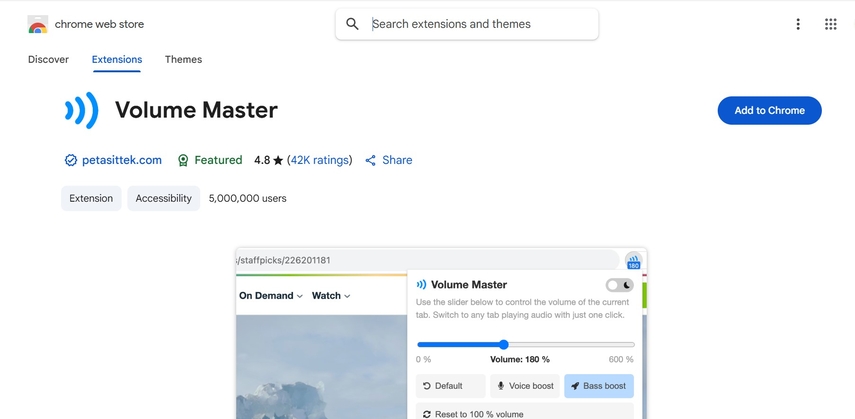
Vorteile
- Einfach zu bedienen mit einer einfachen Benutzeroberfläche
- Individuelle Steuerung der Lautstärke jeder Registerkarte
- Kleines Format, verlangsamt Chrome nicht
Nachteile
- Hohe Lautstärke kann das Audio verzerrt
- Kein Equalizer oder Soundqualitätsoptionen
- Nur mit Chrome kompatibel, funktioniert nicht mit anderen Browsern
2. Audio-Equalizer und Verstärker
Audio-Equalizer und Verstärker geben Ihnen mehr Freiheit, um den Sound Ihres Browsers zu steuern. Neben der Lautstärkeerhöhung können Sie die Bass, die Höhenstimme und andere Audioeinstellungen anpassen. Dadurch können Sie klare Audio- und Musikdetails hören. Es unterstützt auch Video- und Musikseiten wie YouTube und Netflix.
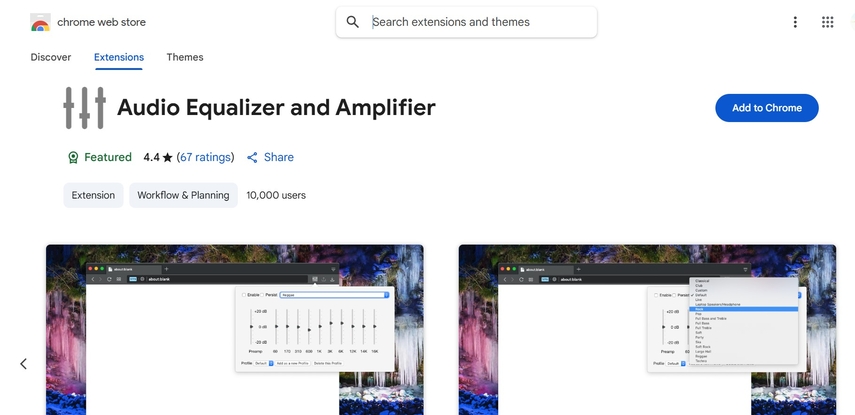
Vorteile
- Bietet mehr als nur Lautstärkeeinstellungen
- Präsentiert Voreinstellungen für verschiedene Audiobedürfnisse
- Verfügbar auf den meisten Websites und Streaming-Plattformen
Nachteile
- Die Benutzeroberfläche kann zunächst verwirrend sein
- Funktioniert nicht immer gut mit einigen Browser-Updates
- Ältere Geräte können die Ladegeschwindigkeit beeinträchtigen
3. Sound Booster für Edge
Sound Booster für Edge ist ein einfaches Tool, um den Audio Ihres Browsers zu erhöhen. Das Tool wurde speziell für Microsoft Edge-Nutzer entwickelt, die oft Probleme mit der Basswiedergabe haben, wenn sie Videos ansehen oder Web-Apps verwenden. Sie können den Audio einfach mit einem Klick auf der Symbolleiste erhöhen. Es ist nicht notwendig, die Lautstärke des Systems zu ändern oder eine andere Software zu installieren.
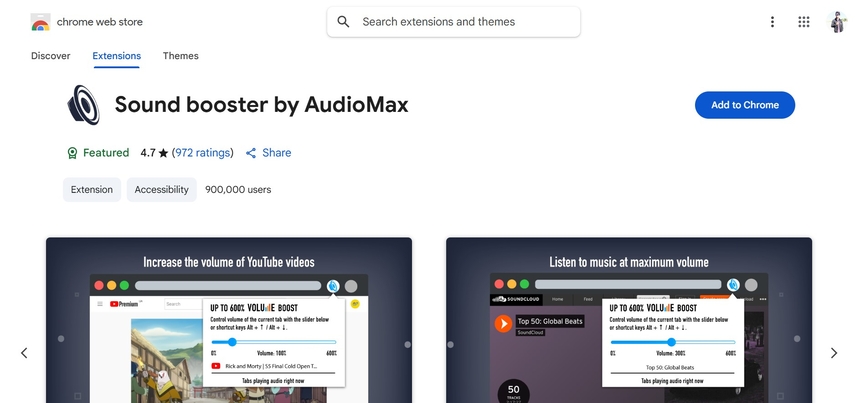
Vorteile
- Speziell für Edge entwickelt, kompatibel mit Edge
- Lautstärkeerhöhung mit einem Klick im Browser
- Kein Login oder zusätzliche Einstellungen erforderlich
Nachteile
- Keine zusätzlichen Audiofunktionen wie ein Equalizer
- Hohe Lautstärke kann das Geräusch verzerrt
- Keine gespeicherten Lautstärkeeinstellungen
4. Chrome Volume Booster
Chrome Volume Booster ist ein leichtgewichtiges Tool, das die Lautstärke von Videos und Musik, die im Chrome-Browser abgespielt werden, erhöhen kann. Selbst wenn Sie die Lautstärke des Geräts maximiert haben, ist es ideal für diejenigen, die denken, dass der Sound auf einigen Websites zu leise ist. Sie können den Sound direkt im Browser einfach durch Bedienung eines einfachen Reglers erhöhen.
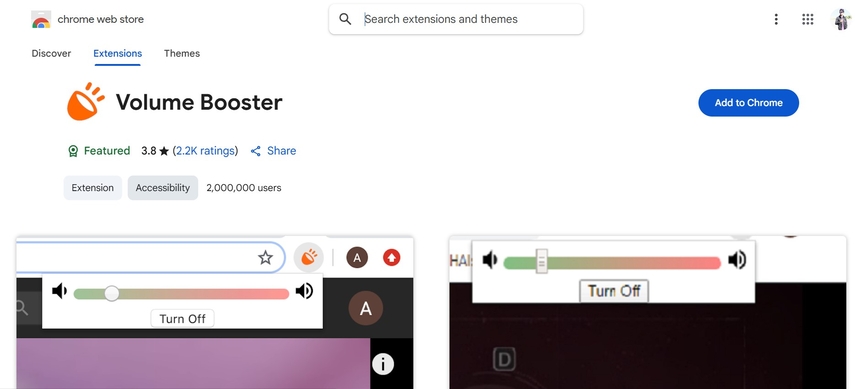
Vorteile
- Einfach und sofort einsatzbereit nach der Installation
- Verbraucht keine Speicherplatz oder Systemressourcen
- Kein Konto oder besondere Berechtigungen erforderlich
Nachteile
- Es ist nicht möglich, die Lautstärke nach Frequenz zu regeln
- Funktioniert nicht auf allen Websites
- Hohe Einstellungen können zu Audiounterbrechungen oder einem Verlust der Klarheit führen
5. Audio Channel
Audio Channel ist ein Browser-Add-on, mit dem Sie den Sound Ihres Sound Booster in Chrome steuern können. Sie können die Lautstärke anpassen, den Stereosound verbessern und den Hintergrundrauschen reduzieren. Es ist ein empfohlenes Add-on für diejenigen, die nicht nur die Lautstärke erhöhen möchten, sondern auch mehr. Ob Sie einen Film ansehen oder Musik hören, können Sie den Sound ausgewogener und angenehmer für Ihre Ohren gestalten.
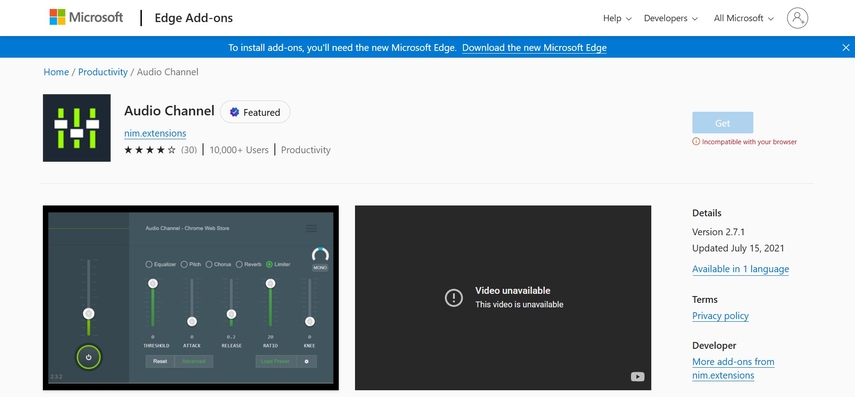
Vorteile
- Rauschkontrolle verbessert die Klangklarheit
- Stereo- und Surround-Optionen verfügbar
- Schnelle und einfache Lautstärkeeinstellung
Nachteile
- Manchmal ist die Benutzeroberfläche langsam
- Funktioniert nicht immer mit allen Audioinhalten
- Auf niedrigpreisigen Systemen funktionieren einige Funktionen nicht gut
Teil 2: Bonus: HitPaw Univd ist ein besseres Video- und Audiokonvertertool
HitPaw UniVid ist ein nützliches Tool für Menschen, die Änderungen an Videodateien und Audiodateien vornehmen möchten. Es ist einfach, um Videos zu schneiden, zu trimmen, umzuwandeln und den Klang anzupassen. Die Benutzeroberfläche ist einfach und funktioniert reibungslos auf den meisten Geräten. Egal, ob Sie das Dateiformat ändern oder den Ton anheben, kann dieses Tool ohne komplizierte Schritte bedient werden. Es unterstützt viele Dateitypen und bietet nützliche Funktionen sowohl für die Grundlagen- als auch für die fortgeschrittene Bearbeitung.
Sehen Sie sich dieses Video an und erfahren Sie mehrFunktionen von HitPaw Univd
- AI-basierter Konverter für Videos, Audio und Bilder mit einer Geschwindigkeit von 120-facher Zeit.
- Ein-Klick-Upgrade auf 4K-Videoqualität.
- Verlustfreie Video-Bearbeitung: Schneiden, Verbinden und Beschneiden mit Leichtigkeit.
- Kompression von Mediendateien ohne Verlust an Qualität.
- Intelligente AI-Tools, um Inhalte schnell zu verbessern und zu erstellen.
Wie man es benutzt:
Schritt 1: Videos ladenStarten Sie HitPaw Univd. Verwenden Sie die Option "Video hinzufügen", um Dateien von Ihrem Gerät auszuwählen oder ziehen Sie sie in das Programm. Ihre Videos werden in der Warteschlange aufgelistet, um eine einfache Verarbeitung zu ermöglichen.

Schritt 2: Video-Metadaten bearbeiten (optional)
Sie haben die Möglichkeit, die Videodetails zu verfeinern. Klicken Sie auf den Dateinamen, um ihn umzubenennen, oder verwenden Sie die bereitgestellten Symbole, um Metadaten wie Albumname, Komponist oder Genre hinzuzufügen.

Schritt 3: Untertitel anhängen
Wenn keine Untertitel erkannt werden, fügen Sie sie hinzu, indem Sie "Untertitel hinzufügen" auswählen. Wählen Sie unterstützte Formate wie SRT oder ASS aus, um Ihrem Video externe Untertitel hinzuzufügen.

Schritt 4: Ausgabeoptionen auswählen
Entscheiden Sie sich für das Ausgabeformat für Ihre Videos. Anpassen Sie die Video- und Audioparameter mithilfe der Formatoptionen und wählen Sie, wenn erforderlich, ein einheitliches Format für alle Dateien aus.

Schritt 5: Dateien konvertieren
Wählen Sie einen Ordner aus, um die konvertierten Videos zu speichern, und starten Sie den Konversionsprozess, indem Sie auf die Schaltfläche "Konvertieren" klicken. Aktivieren Sie die Hardwarebeschleunigung, um die Geschwindigkeit zu optimieren.

Schritt 6: Fertige Dateien überprüfen
Nach dem Prozess greifen Sie auf die Registerkarte "Konvertiert" zu, um die Ergebnisse anzuzeigen. Sie können sie weiter bearbeiten oder den Ordner öffnen, um die gespeicherten Videos zu prüfen.

Teil 3: Häufig gestellte Fragen zum Sound Booster-Plugin
Q1. Kann ein Sound Booster-Plugin Lautsprecher beschädigen?
A1. Wenn Sie zu viel Sound Booster verwenden, kann der Klang verzerrt werden. Das Abspielen von Audio in sehr hoher Lautstärke über einen langen Zeitraum kann Ihren Lautsprecher oder Kopfhörer beschädigen.
Q2. Funktioniert ein Lautstärkepumpen-Plugin auf allen Websites?
A2. Die meisten davon funktionieren auf gängigen Websites wie YouTube, Netflix und Spotify Web. Allerdings können einige Websites mit speziellen Audioreglungen keine Änderungen zulassen. Dies hängt von der Website und dem Browser ab.
Q3. Was ist die sicherste Möglichkeit, den Klang ohne Verzerrung zu verstärken?
A3. Hebt den Klang allmählich an und überprüft die Klangqualität. Wenn der Klang rau oder undeutlich wird, reduzieren Sie ihn etwas. Verwenden Sie auch Kopfhörer und Lautsprecher, die hohe Lautstärke aushalten können.
Zusammenfassung
Es gibt einige einfache Sound Booster-Plugin, die helfen können, wenn der Browserklang nicht laut genug ist. Tools wie Volume Master, Audio Equalizer and Amplifier und Chrome Volume Booster sind ideal für den täglichen Gebrauch. Wenn Sie den Klang offline gespeicherter Videodateien oder Audiodateien verbessern möchten, sind Browser-Plugin weniger nützlich. Dann wird "HitPaw UniVid" empfohlen. Sie können den Klang gespeicherter Dateien mit nur wenigen Klicks verbessern. Egal, ob Sie YouTube-Videos in Chrome anpassen oder heruntergeladene Dateien bearbeiten, machen diese Tools die Audioerfahrung wesentlich besser und einfacher zu verwalten.









 HitPaw FotorPea
HitPaw FotorPea HitPaw VikPea
HitPaw VikPea HitPaw VoicePea
HitPaw VoicePea 



Teilen zu:
Wählen Sie die Produktbewertung:
Joshua Hill
Chefredakteur
Ich bin seit über fünf Jahren als Freiberufler tätig. Es ist immer beeindruckend Wenn ich Neues entdecke Dinge und die neuesten Erkenntnisse, das beeindruckt mich immer wieder. Ich denke, das Leben ist grenzenlos.
Alle Artikel anzeigenEinen Kommentar hinterlassen
Eine Bewertung für HitPaw Artikel abgeben